- Auteur Jason Gerald [email protected].
- Public 2024-01-19 22:12.
- Dernière modifié 2025-01-23 12:17.
Pour déterminer ce que représente une baisse ou une augmentation de prix, vous devez calculer le pourcentage d'économies de coûts. Ce calcul de base est assez simple. Vous pouvez calculer ce pourcentage manuellement ou à l'aide d'un tableur tel que Microsoft Excel. Pour le calculer, vous avez besoin du prix réduit (actuel) et du prix de vente d'origine.
Étape
Méthode 1 sur 2: Calculer manuellement les économies de coûts

Étape 1. Déterminez le prix d'origine du produit ou du service
Dans la plupart des cas, ce prix est le prix de vente au détail avant déduction des coupons ou remises.
- Par exemple, si le prix de vente au détail d'une chemise est de 50 000 IDR, alors ce prix est le prix d'origine.
- Pour les services qui facturent un tarif horaire, multipliez le tarif du service par le nombre d'heures d'utilisation du service
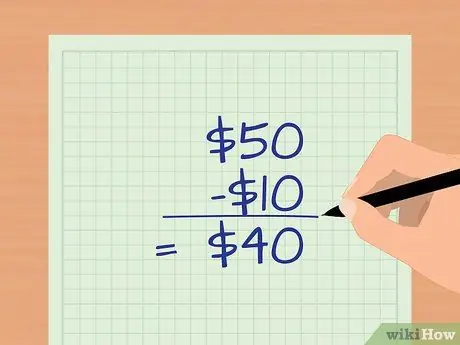
Étape 2. Déterminez le nouveau prix du produit ou du service
Ce prix est facturé après déduction des promotions de vente, remises, coupons ou offres obtenus de la transaction.
Par exemple, si vous payez 40 000 Rp pour une veste après déduction de la remise, le nouveau prix de la veste sera de 40 000 Rp
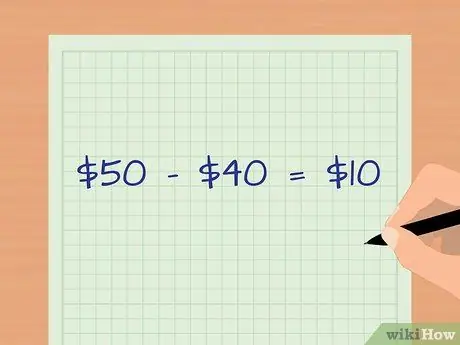
Étape 3. Déterminez la différence de prix
L'astuce, réduire le prix d'origine avec le nouveau prix.
Dans cet exemple, la différence de prix est de 50 000 à 40 000 Rp, soit 10 000 Rp
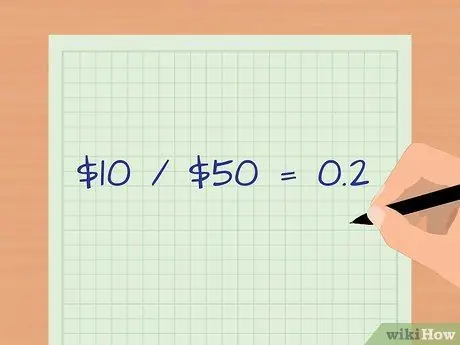
Étape 4. Divisez la différence de prix par le prix d'origine
Dans cet exemple, la différence de 10 000 IDR divisée par le prix d'origine de 50 000 IDR est de 0,2.
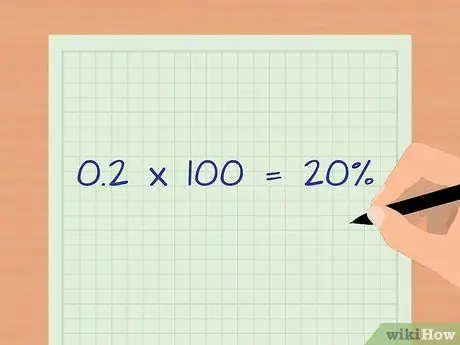
Étape 5. Multipliez le nombre décimal par 100 (ou déplacez la virgule décimale de deux chiffres vers la droite) pour obtenir un nombre en pourcentage
Dans cet exemple, 0,2 * 100 correspond à 20 %. Cela signifie que vous économisez 20 pour cent de l'achat d'une veste.
Méthode 2 sur 2: Calcul des économies de coûts avec Microsoft Excel
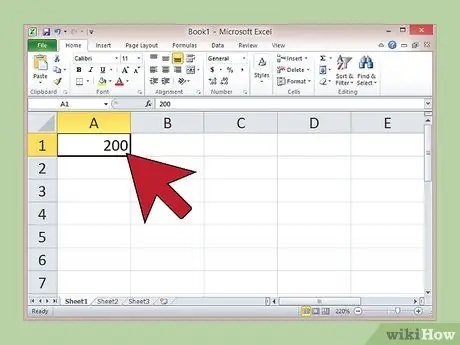
Étape 1. Tapez le prix d'origine du produit ou du service dans la cellule A1 et appuyez sur Entrée
Par exemple, si le prix initial de l'ordinateur était de 2 000 000 $, tapez « 2000000 » dans la cellule A1.
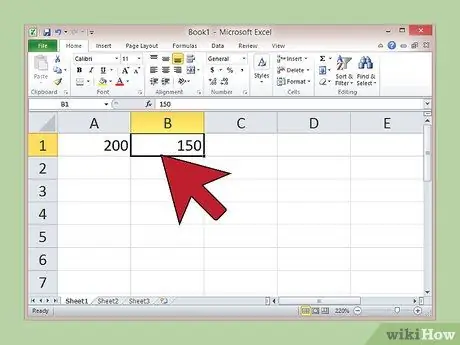
Étape 2. Tapez le prix final après avoir déduit la remise dans la cellule B1 et appuyez sur Entrée
Par exemple, vous payez 1 500 000 Rp pour acheter un ordinateur, tapez « 1 500 000 » dans la cellule B1.
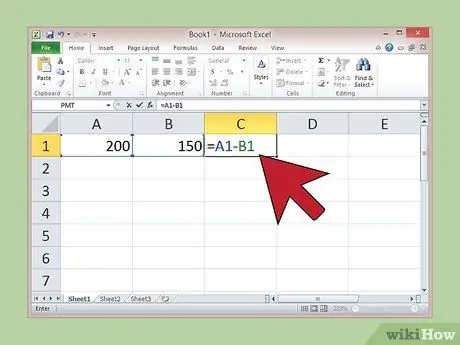
Étape 3. Tapez la formule "=A1-B1" dans la cellule C1 et appuyez sur Entrée
Excel calculera automatiquement la différence entre les deux prix et le résultat sera affiché dans la cellule où vous avez écrit la formule.
Dans cet exemple, le nombre dans la cellule C1 doit être « 50000 », si la formule a été entrée correctement
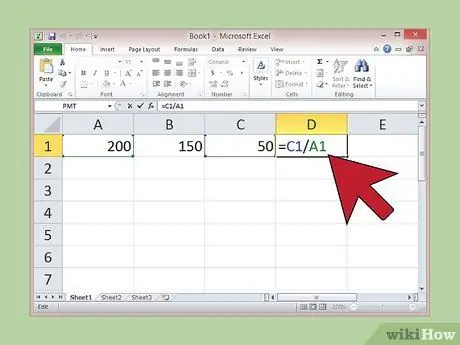
Étape 4. Tapez la formule "=C1/A1" dans la cellule D1 et appuyez sur Entrée
Excel divisera la différence de prix par le prix d'origine
Dans cet exemple, la valeur numérique dans la cellule D1 doit être « 0,25 » si la formule a été entrée correctement
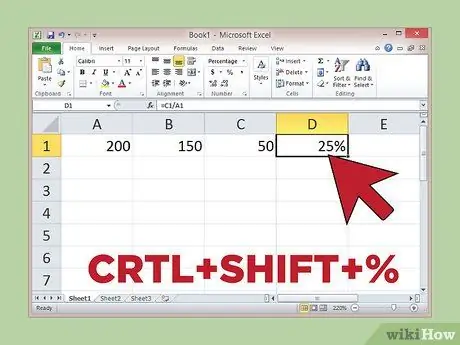
Étape 5. Sélectionnez la cellule D1 avec le curseur et cliquez sur "CRTL+SHIFT+%"
Excel convertira le nombre décimal en pourcentage.
Dans cet exemple, la valeur de la cellule E1 doit être de 25 %, ce qui signifie que l'achat d'un ordinateur permet d'économiser 25 % sur les coûts
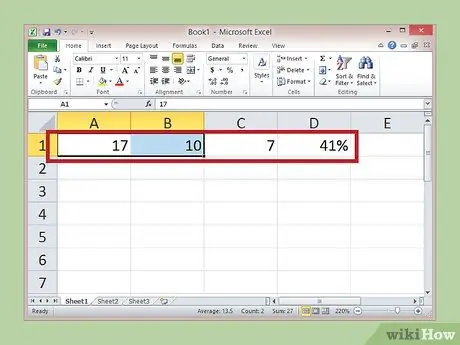
Étape 6. Entrez les nouvelles valeurs dans les cellules A1 et B1 pour calculer les économies réalisées sur d'autres achats
étant donné que la formule est entrée dans une autre cellule, Excel mettra automatiquement à jour les économies de coûts lors de la modification du prix d'origine ou du prix final, ou des deux.
Par exemple, disons que vous achetez une lampe pour 100 000 Rp dont le prix d'origine est de 170 000 Rp. Entrez les nombres "170000" dans la cellule A1 et "100000" dans la cellule B1, puis laissez les autres cellules intactes. Le résultat qui a émergé à E1 était une économie de 41%
Choses dont vous aurez besoin
- Prix d'origine et prix actuel
- Calculatrice






